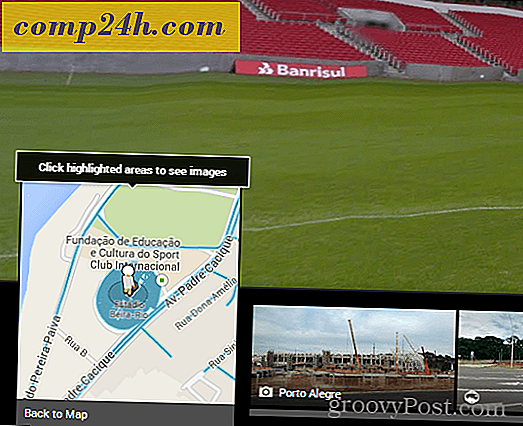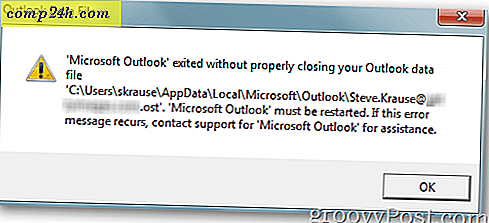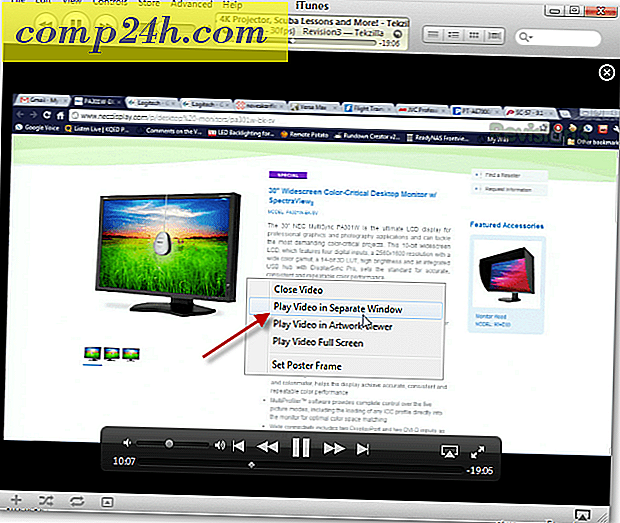Sådan oprettes Live Tile Groups i Windows 10 Start Menu
Medmindre du bor under en sten, ved du, at Windows 10 vender tilbage til den meget elskede startmenu. Det er en meget bedre version end Start-skærmen, der tilbydes i Windows 8.1.
Mens denne version af startmenuen ikke er præcis, hvordan den var i Windows 7, har den mange fordele. Microsoft fremmer det godt ved at sige det giver dig kendskabet til Windows 7 og fordelene ved Windows 8's live-fliser. Og for at hjælpe dig med disse levende fliser, her er et kig på at arrangere dem i grupper.
Dette er en nyttig funktion, hvis du vil sætte bestemte apps i en gruppe, eller musik eller film og endda yndlingswebsteder.
Windows 10 Start Menu Tile Grupper
Den nemmeste måde at komme i gang med at organisere dine live-fliser er at udvide Start-menuen, så den er lidt større. Vælg derefter det område, hvor du vil oprette en gruppe. Du vil se Navn gruppe over fliserne. Klik på det, og giv derefter din gruppe et navn.

I eksemplet nedenfor opretter jeg en gruppe kaldet "Produktivitet" og sætter de apps, jeg bruger til at få arbejde udført i det.

Hvis en flise allerede er på Start-menuen, skal du bare trække den, hvor du vil. Når du flytter en flise, falder resten af Start-menuen i baggrunden, med fokus på den flise, du bevæger dig. Det er ligesom at flytte dine appikoner rundt på din smartphone, men med din mus. Selvfølgelig kan du også gøre det med din finger eller stylus på en touchscreen enhed.

For at få alt på plads skal du sandsynligvis knytte nogle af dine apps til startmenuen. For at gøre det skal du gå til Alle apps, finde den app, du vil have, og højreklik på> Pin for at starte .

Det er alt der er til det. I skottet nedenfor har jeg lavet nogle få grupper, så du har en ide om hvad du kan gøre. Alle fliserne er indstillet til Medium, men du kan ændre størrelsen og organisere dem for, hvad der fungerer bedst for dig.

Når du er færdig med at organisere dine grupper, kan du gøre Start-menuen mindre for at spare plads på skrivebordet. Det er værd at nævne, at du også kan flytte en hel gruppe af fliser til en anden placering.

Du kan knytte mange forskellige ting til Start-menuen i Windows 10. Tjek de følgende artikler for mere:
- Pin Favoritwebsteder til Start-menuen
- Pin playlister eller sange til start menuen
- Pin Specifikke indstillinger til Start menuen
- Tilføj mappesteder til startmenuen
Taler om startmenuen, hvis du vil holde lidt ved at opgradere til Windows 10 og stadig er på Windows 8.1 for at få en mere velkendt startmenu, skal du tjekke et tredjepartsprogram som Stardock's Start8 eller den gratis Classic Shell-værktøj. Og hvis du ikke kan leve uden Windows 7 Start-menuen, skal du tjekke Start10 fra Stardock, du får en gratis prøveperiode på 30 dage, og det er kun fem bukker efter det.
Jeg har aldrig rigtig påberåbt Start-menuen meget i tidligere versioner af Windows, men i Windows 10 finder jeg det intuitivt og faktisk sjovt at bruge. Hvad synes du om den nye startmenu i Windows 10?